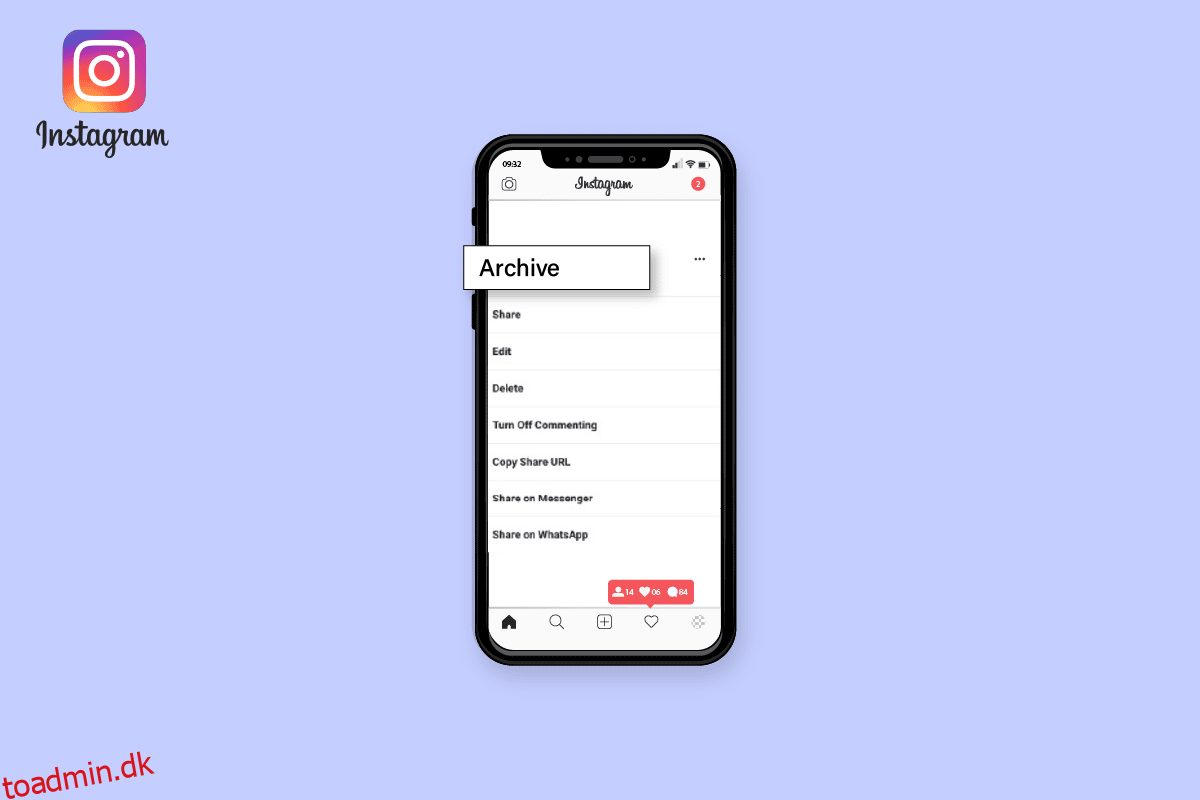Arkiverede indlæg er de indlæg, der er skjult og ikke er synlige på din profil, bortset fra at ingen kan se dine arkivindlæg. Arkivet er sådan en fantastisk funktion fra Instagram, der giver dig mulighed for at holde dine opslag på Instagram skjult for alle. Arkiveringsmuligheden kan kun ses på Instagram-appen til Android- og iOS-enheder. Mens du er på webversionen af Instagram, er der ingen mulighed for at se dine arkivindlæg eller flytte dine opslag til arkivet. En bruger kan ikke arkivere andres indlæg. Hvis du nogensinde ønsker, at nogen af dine indlæg skal være skjult for dine følgere og ikke ønsker, at nogen skal se dem, kan du flytte dine indlæg til arkivsektionen. Hvis du allerede har flyttet dine opslag til arkivet og vil vide, hvordan du kan se arkiverede opslag på Instagram, hjælper denne artikel dig med det. Det vil guide dig i trin til, hvordan du ser arkiverede opslag på Instagram og hjælper dig med at vide, hvad post arkiveret på Instagram betyder. Du vil også lære, om du kan se en andens arkiverede indlæg på Instagram.
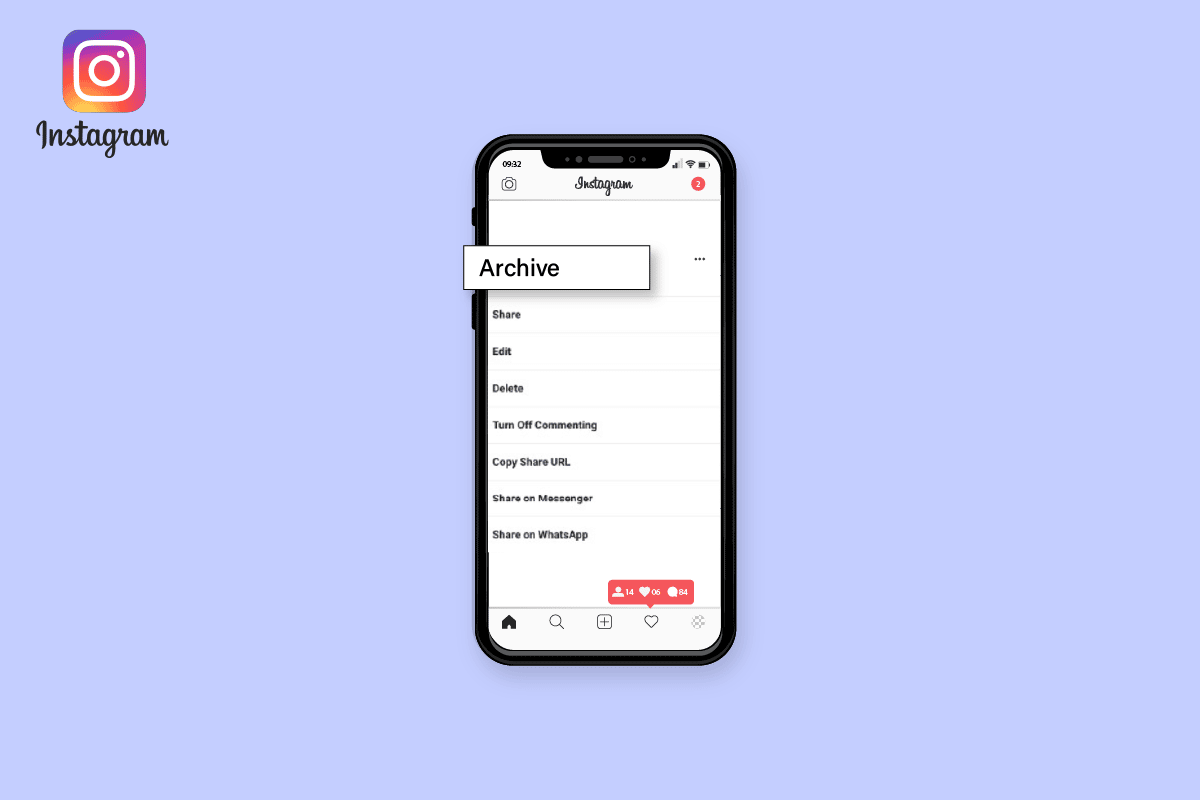
Indholdsfortegnelse
Sådan ser du arkiverede indlæg på Instagram
Du får at vide, hvordan du kan se arkiverede opslag på Instagram længere i denne artikel. Fortsæt med at læse for at lære mere om det i detaljer.
Hvorfor arkiverer folk indlæg?
På Instagram arkiverer folk opslag for at skjule dem for alle uden at slette dem. Når et indlæg flyttes til arkivet, bliver det fjernet fra din profil, og ingen undtagen du kan se det i arkivsektionen. Folk arkiverer indlæg, der er ældre eller ikke så vigtige for dem, men de ønsker ikke at slette dem. Og de arkiverer også disse indlæg, fordi selvom nogle indlæg ved et uheld bliver slettet, vil de stadig være sikre i arkivsektionen på deres IG-konto. Indlæg som ældre konkurrencer, annoncer og pinlige billeder bliver normalt flyttet til arkivet.
Hvad er fordelene ved arkivering?
Fordelene ved at bruge et arkiv er angivet nedenfor:
- Indlæg, ruller og historier flyttet til arkivet er skjult fra din profil.
- Ingen kan se de arkiverede indlæg undtagen dig.
- Du kan skjule dine opslag for alle uden at skulle slette dem fra Instagram.
- Som standard er indstillingen Gem historie til arkiv aktiveret på Instagram, som gemmer dine historier til arkivering, når deres 24 timer er omme, og du kan få adgang til dem når som helst fra arkivsektionen.
- I stedet for at slette dine indlæg, kan du flytte dem til arkivet, og som vil fungere som backup for alle dine indlæg.
Hvad sker der, når du arkiverer et opslag på Instagram?
Lad os se, hvad der sker, når du arkiverer et indlæg på IG:
- Når du på IG-appen vælger et indlæg, der skal flyttes til arkivet, fjernes det indlæg fra din profil og flyttes til arkivsektionen.
- Fra Arkiv-sektionen kan du fjerne det fra arkivet og bringe det tilbage til din profil eller slette det permanent.
- Alle kommentarer og likes relateret til opslaget vil blive skjult sammen med opslaget, og ingen undtagen dig kan se det.
Det er, hvad der sker, når du arkiverer et opslag på Instagram.
Hvordan finder man arkiverede indlæg på Instagram?
For at vide, hvordan du ser arkiverede indlæg på Instagram, skal du blot følge nedenstående trin:
Bemærk: Sørg for, at du er logget ind på Instagram-appen, før du følger disse trin.
1. Start Instagram-applikationen på din Android og iOS enheder.
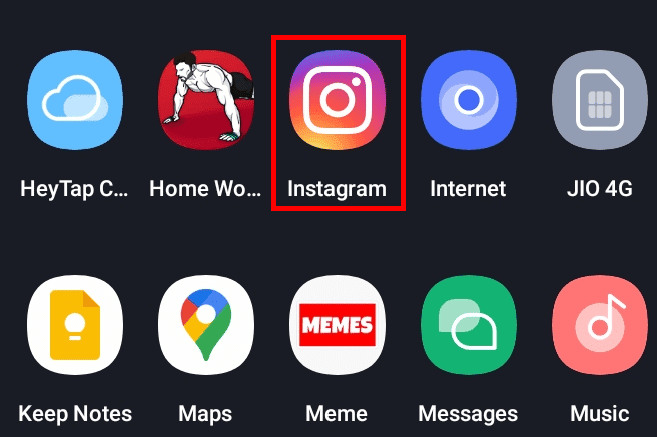
2. Tryk på fanen Profil i nederste højre hjørne af skærmen.
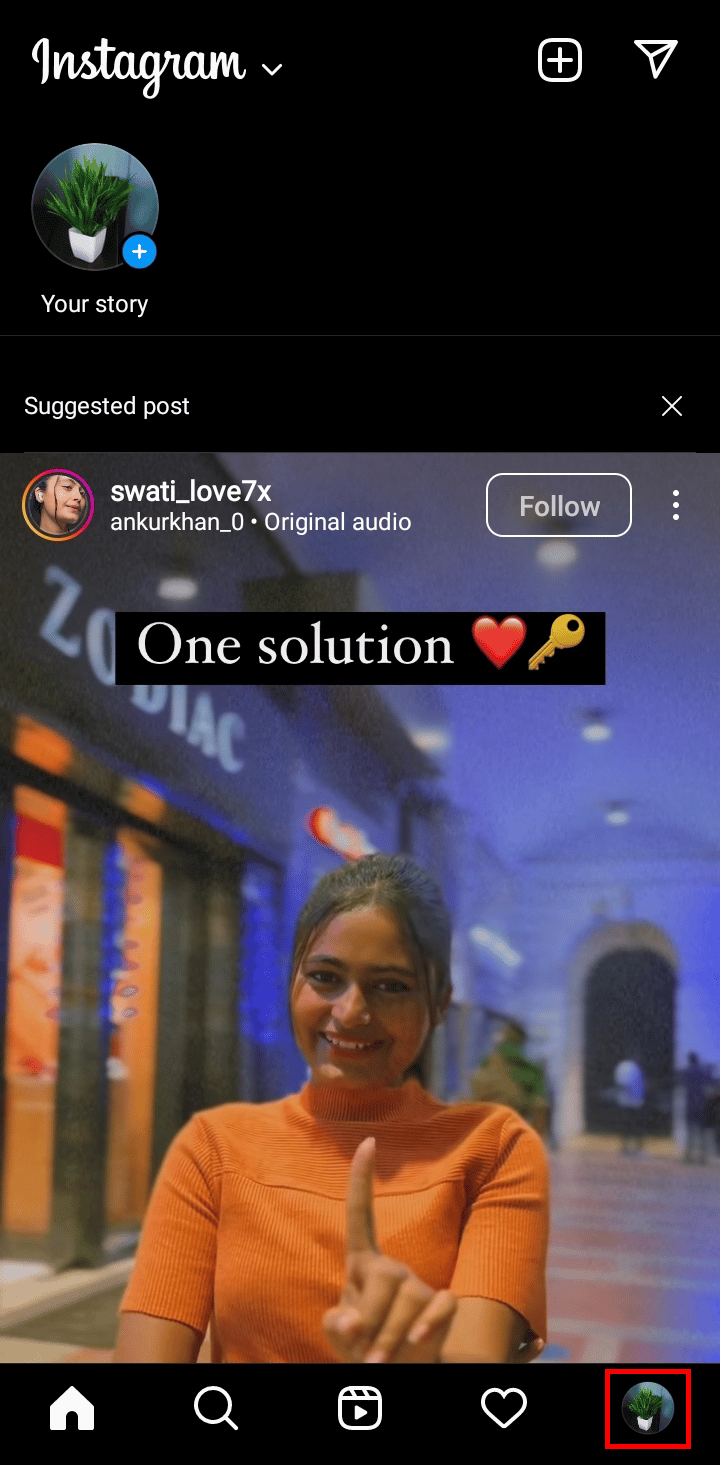
3. Tryk på hamburgerikonet i øverste højre hjørne.
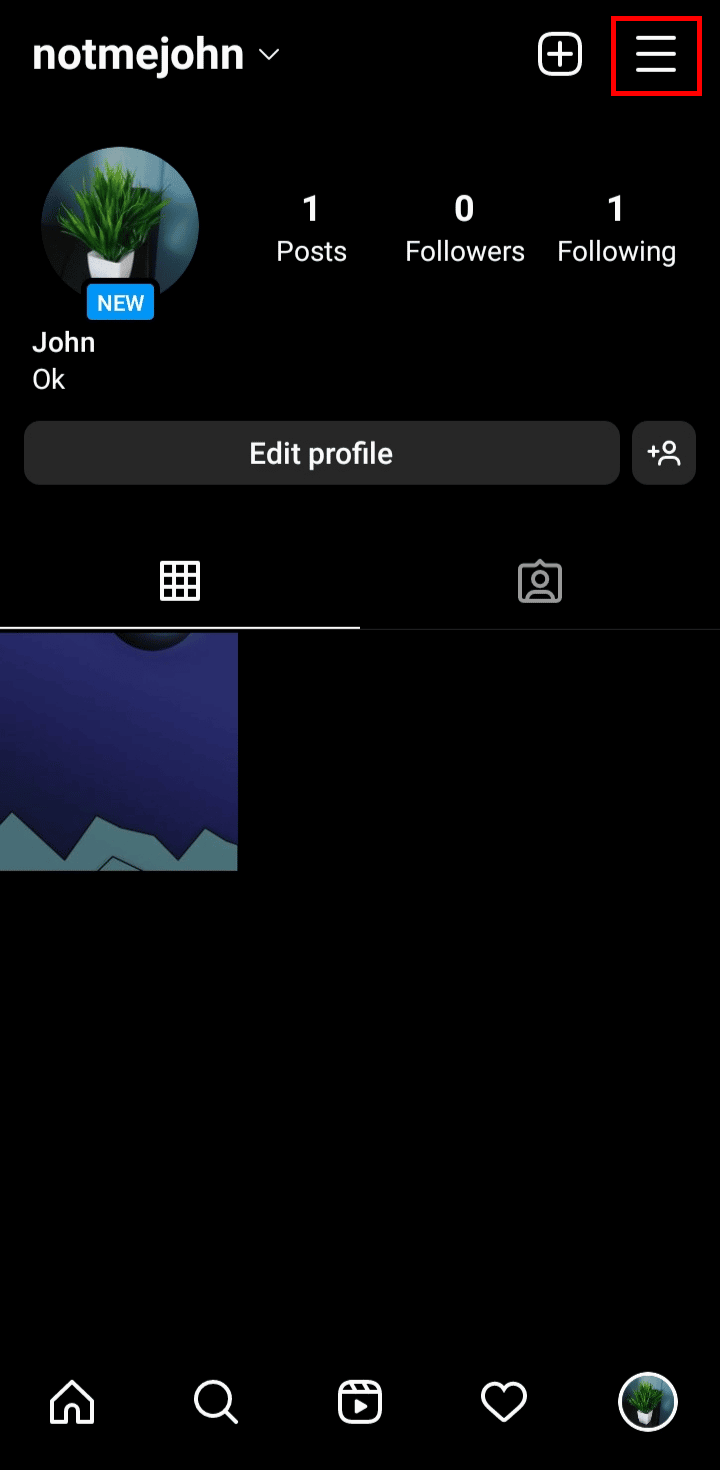
4. Tryk på indstillingen Arkiv fra pop op-menuen, der dukkede op på skærmen.
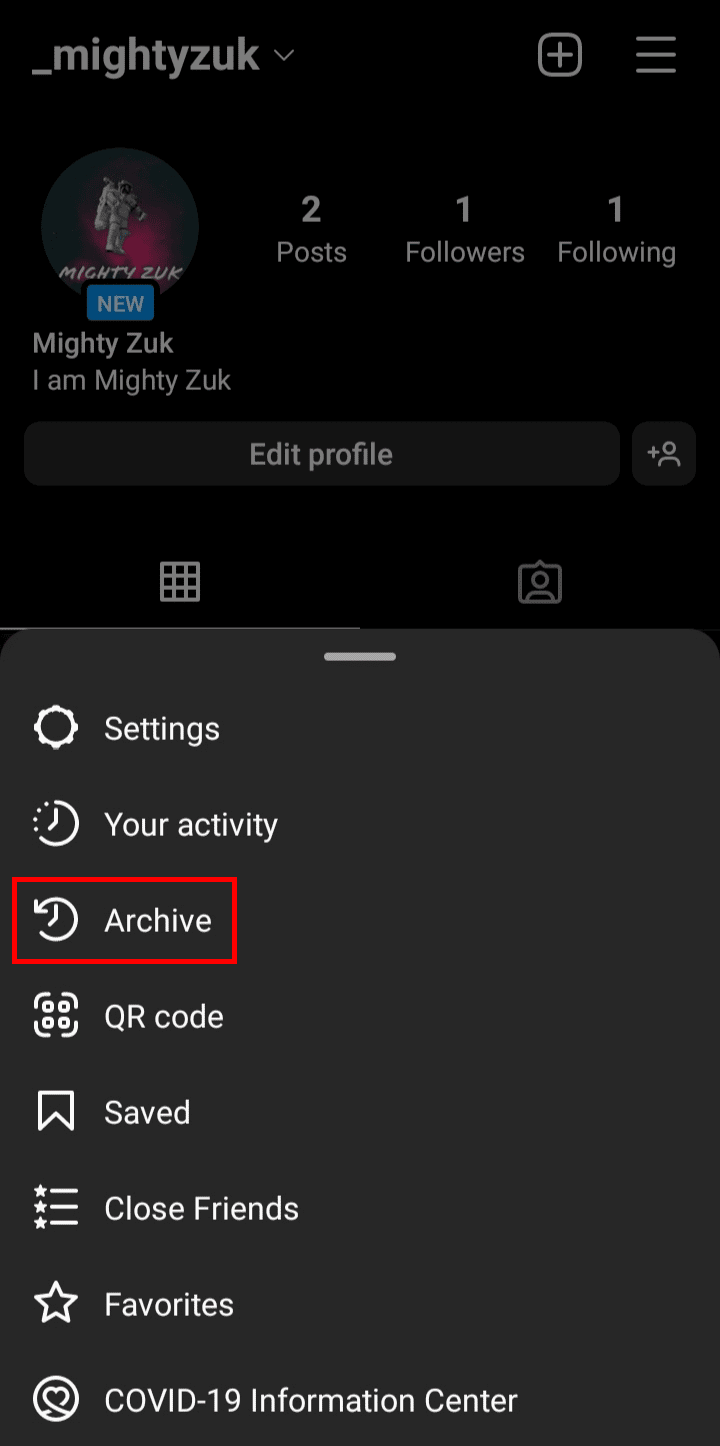
5. Her vil du se alle dine indlæg, historier og hjul, som du har flyttet til arkivet.
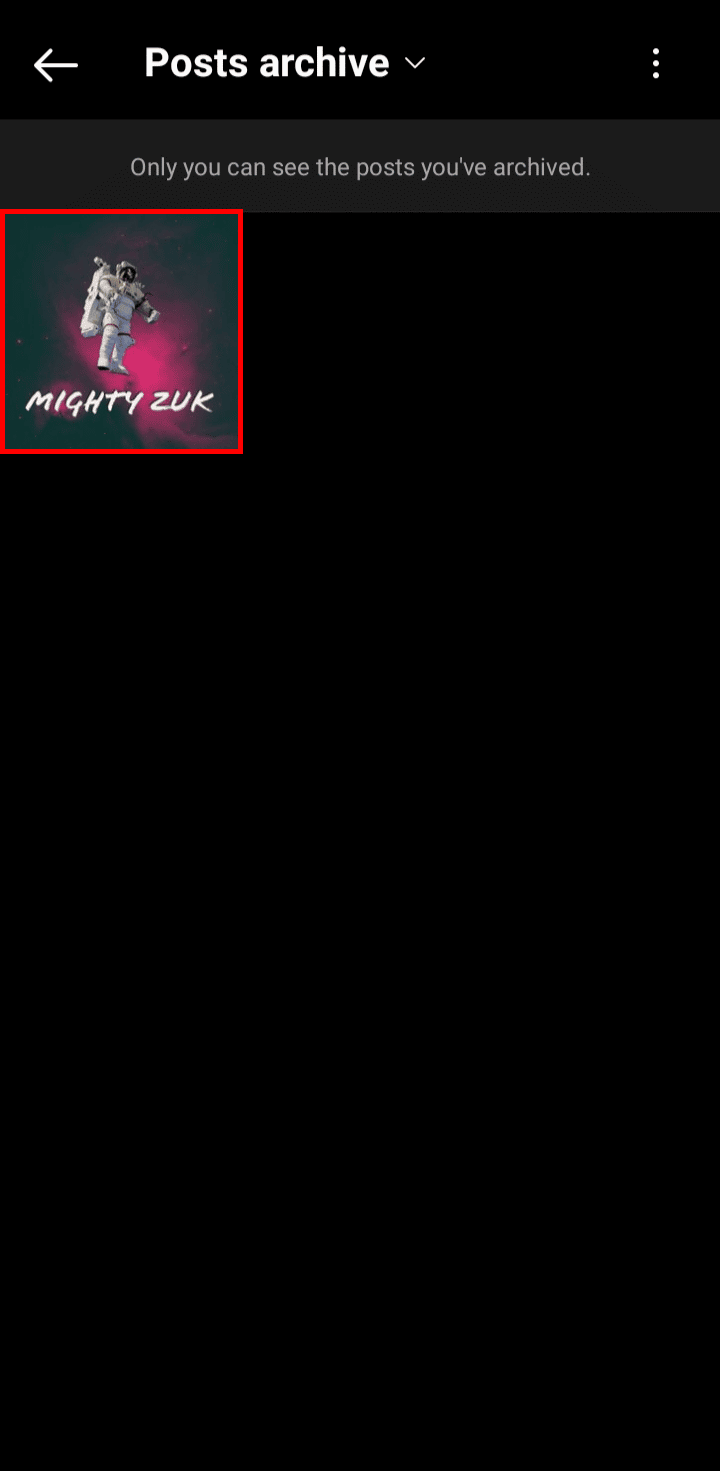
Sådan ser du arkiverede opslag på Instagram.
Hvordan bringer jeg noget tilbage fra arkivet?
Når du ved, hvordan du kan se arkiverede indlæg på Instagram, for at vide, hvordan jeg bringer noget tilbage fra Arkiv, skal du blot følge disse trin:
1. Start Instagram-appen på din telefon.
2. Tryk på fanen Profil > hamburgerikon.
3. Tryk derefter på indstillingen Arkiver i pop op-menuen, der dukkede op på skærmen.
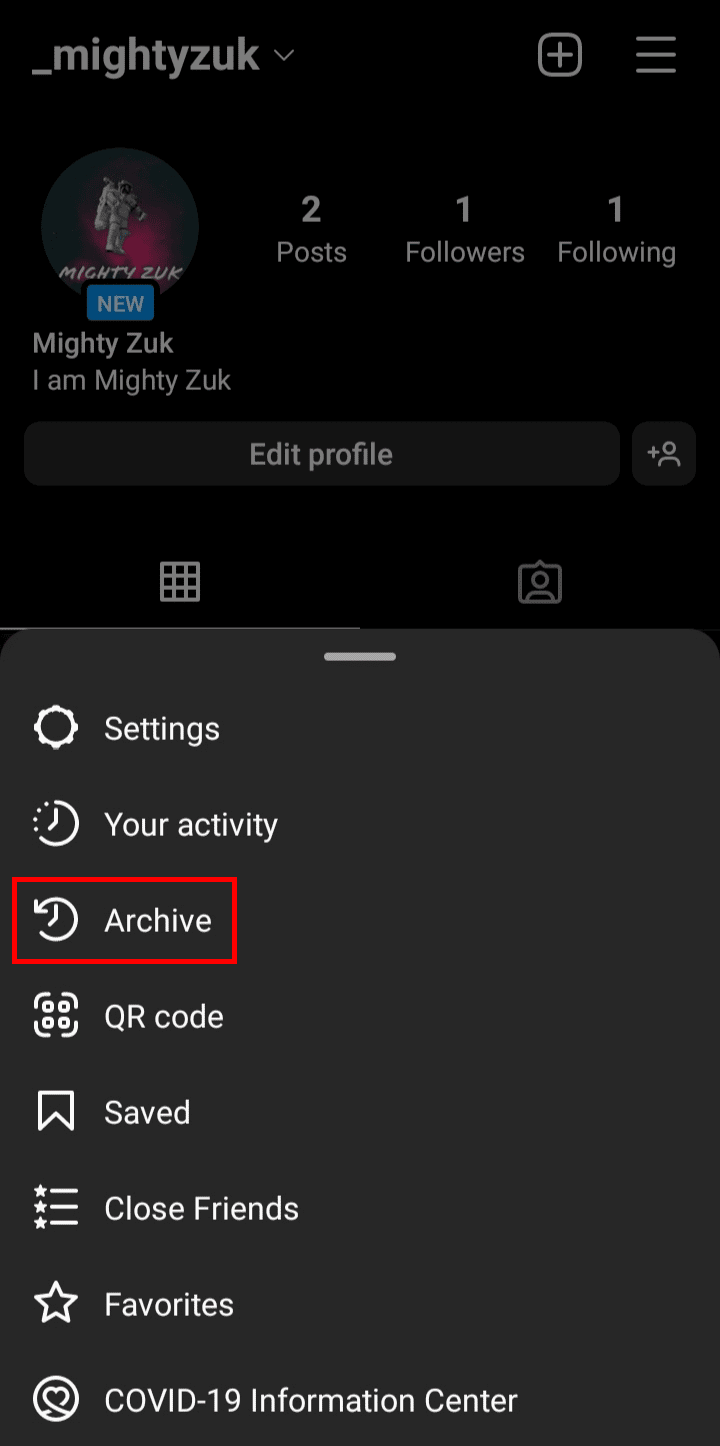
4. Tryk på det ønskede arkiverede indlæg.
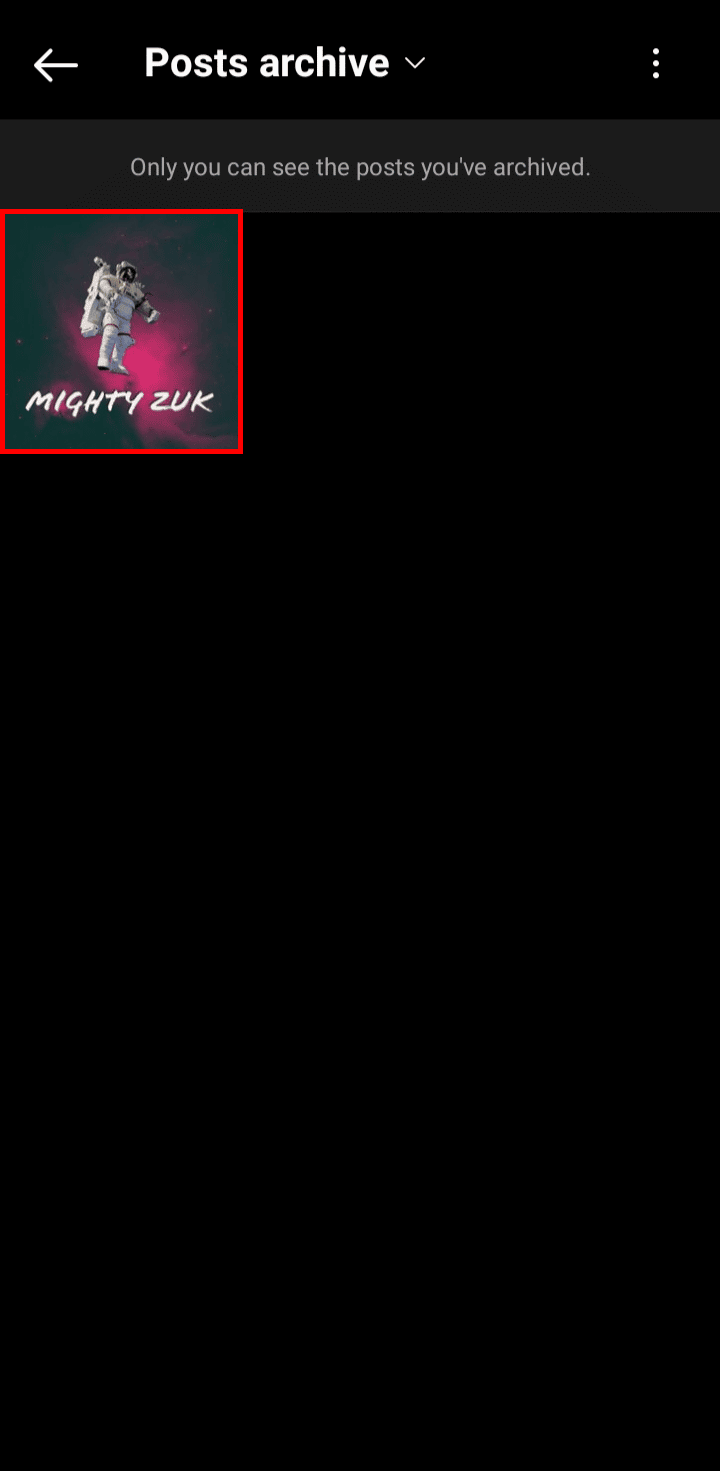
5. Tryk derefter på ikonet med tre prikker.
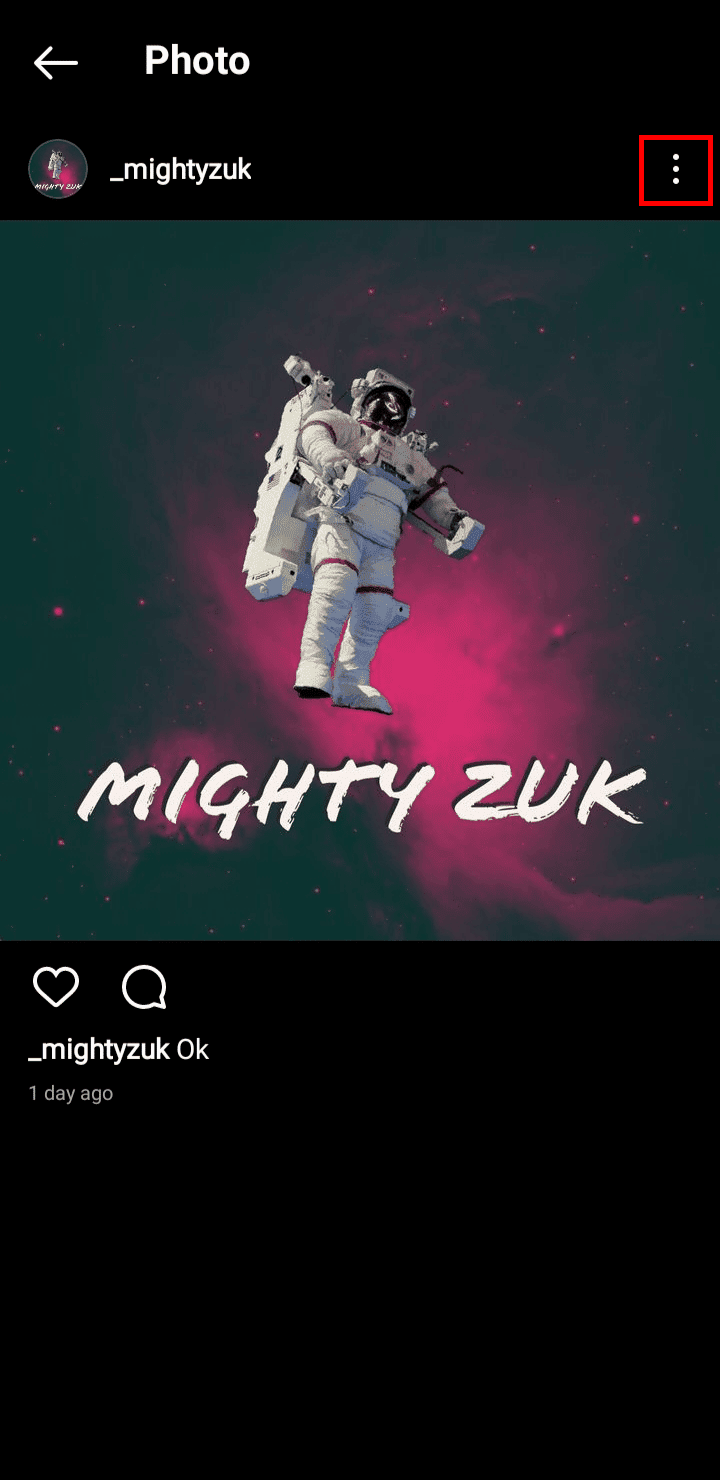
6. Tryk på indstillingen Vis på profil.
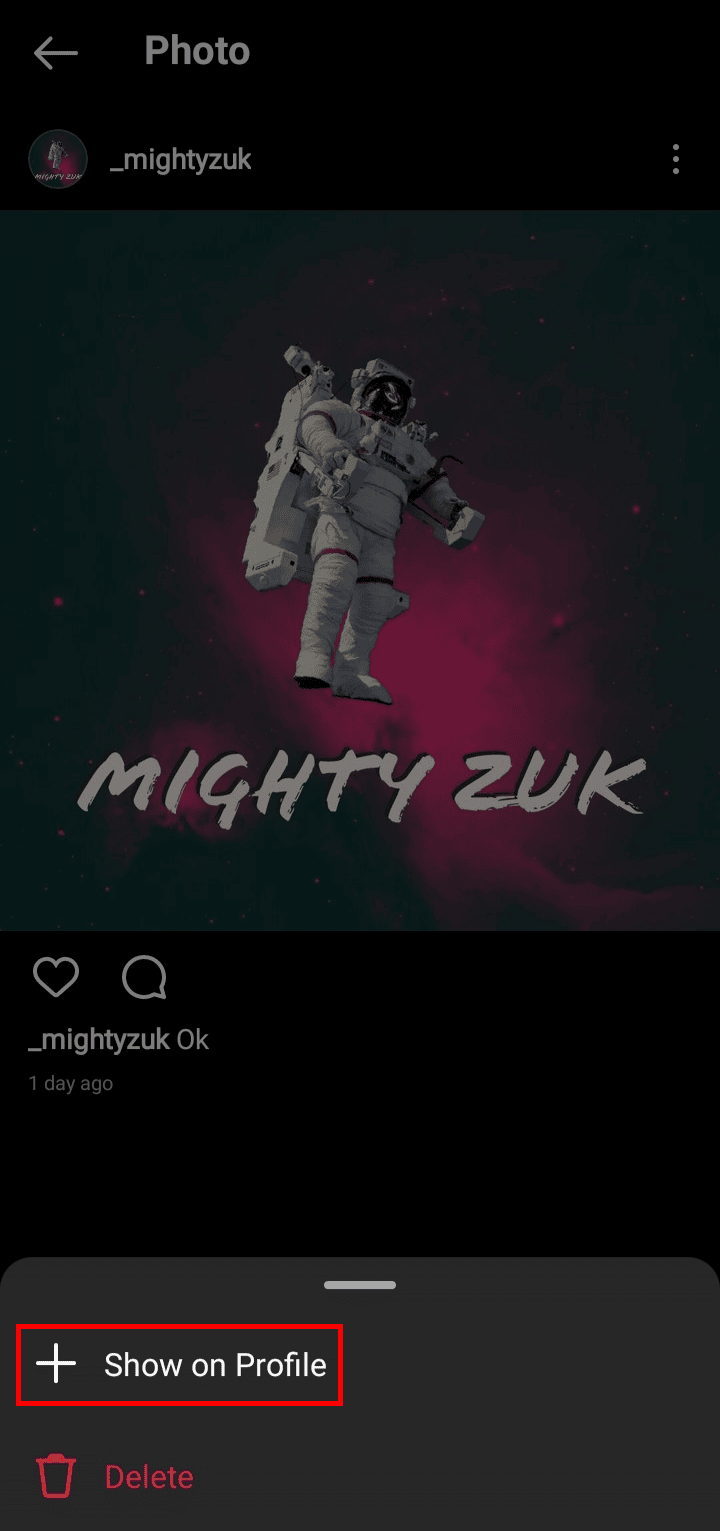
7. Fra pop op-vinduet skal du trykke på Vis på profil for at flytte dit indlæg fra arkivet til din profil.
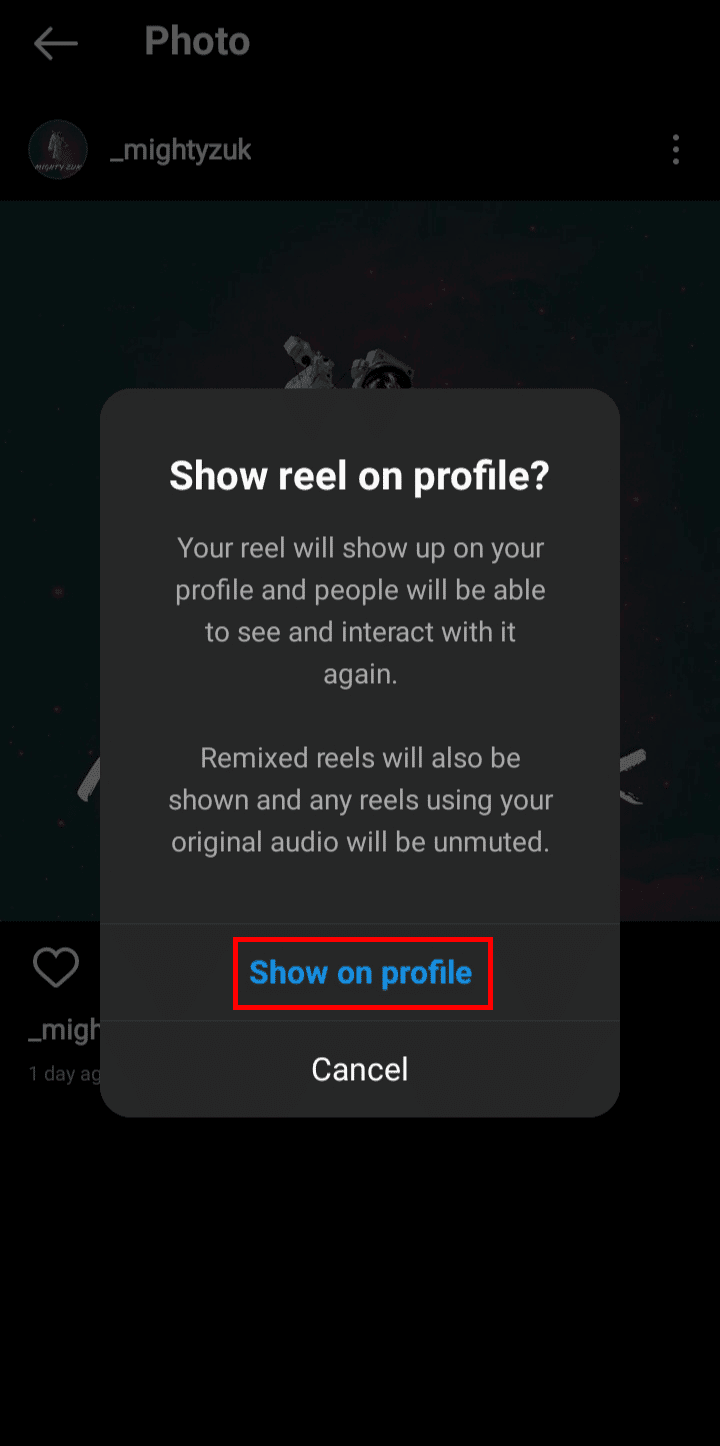
Sådan kan du bringe noget tilbage fra arkivet.
Hvordan fjerner jeg mine indlæg?
Følg trinene nævnt ovenfor for at fjerne dine indlæg fra IG-appen.
Kan du se arkiverede indlæg på Instagram Web på en computer eller en desktop?
Nej, du kan ikke se arkiverede indlæg på Instagram-web på en computer eller et skrivebord. Hvis du vil tilføje ethvert indlæg til arkivet, kan du ikke gøre det på IG-nettet. Arkivdelen er kun tilgængelig på Instagram-appen til mobiler og tablets. Desktop-Instagram bruger også webversionen. Selvom du downloader Instagram-appen på din desktop eller computer, kører den kun webversionen af Instagram-appen. Der er de fleste funktioner i Instagram-appen, der ikke virker på webversionen. Og nogle, som arkiver, er ikke engang tilgængelige på Instagram-web. Nu ved du, om du kan se arkiverede indlæg på IG-web på en computer eller skrivebord eller ej.
Kan du se nogens arkiverede opslag på Instagram?
Nej, du kan ikke se arkiverede indlæg på Instagram. Arkiverede opslag, historier eller ruller på Instagram er kun synlige for den bruger, der har flyttet dem til arkivet og ingen andre. Dine arkivopslag er kun synlige for dig og ingen andre på Instagram. De opslag, der er på din profil, kan ses af andre. Hvis du lægger et indlæg i arkivet, bliver det straks fjernet fra din profil. Og ingen, inklusive dig, kan se dit opslag på din profil. Hvis du vil se dit arkivindlæg, skal du gå til arkivsektionen på Insta-appen. Nu ved du, om du kan se nogens arkiverede indlæg på IG eller ej.
***
Vi håber, at du lærte om, hvordan du kan se arkiverede opslag på Instagram. Du er velkommen til at kontakte os med dine spørgsmål og forslag via kommentarfeltet nedenfor. Fortæl os også, hvad du vil lære om næste gang.